快訊
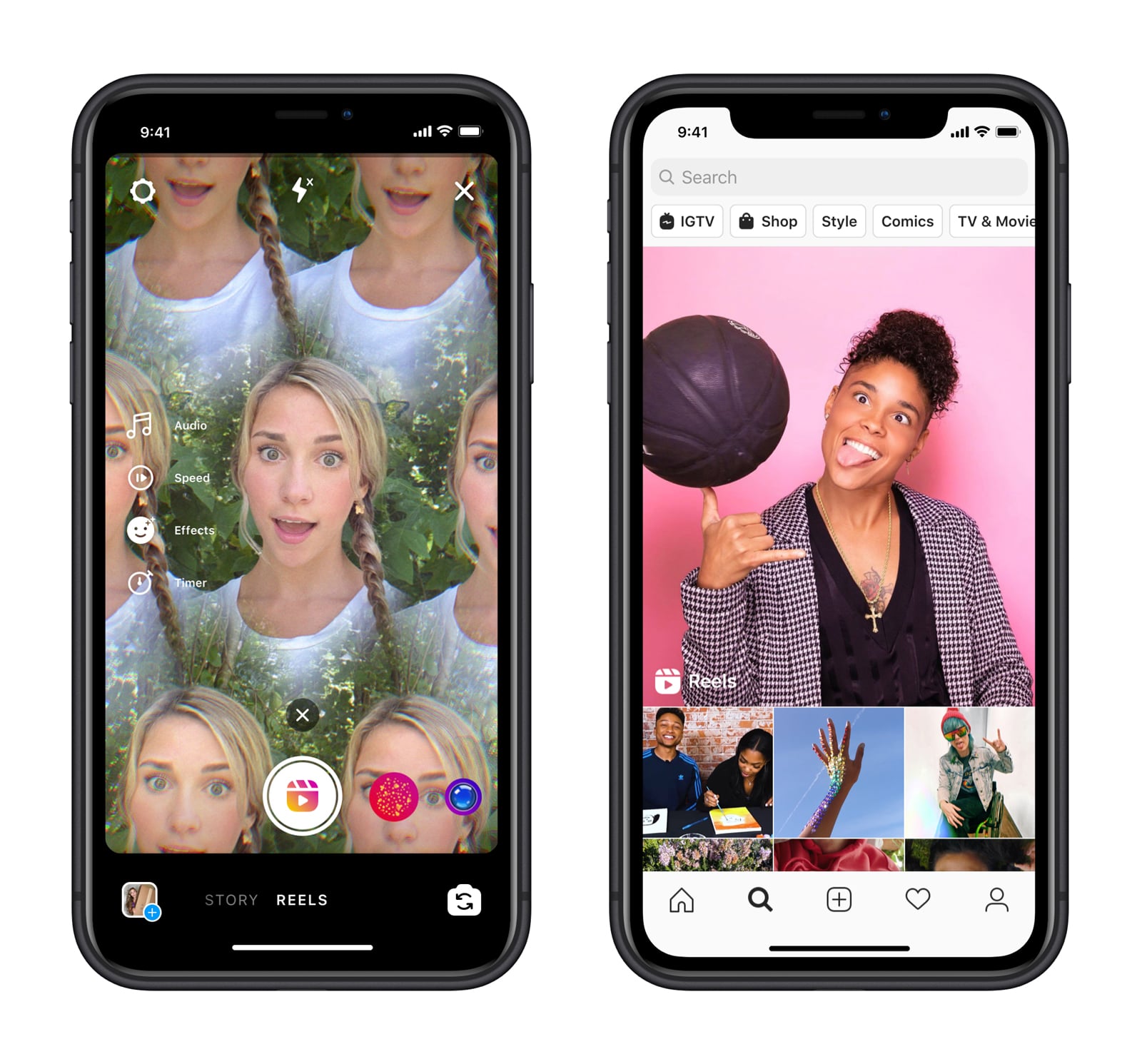 引用來源:Instagram
引用來源:Instagram
▶ Android更新:Instagram Reels 短影片 更新
▶ iPhone更新:IG新功能 Reels 短影片 更新
如何開始製作Reels連續短片
▼【從限時動態頁面進入】
1.在IG首頁左滑即可進入限時動態發佈頁面
2.點選下方[Reels]即可進入Reels連續短片編輯頁面
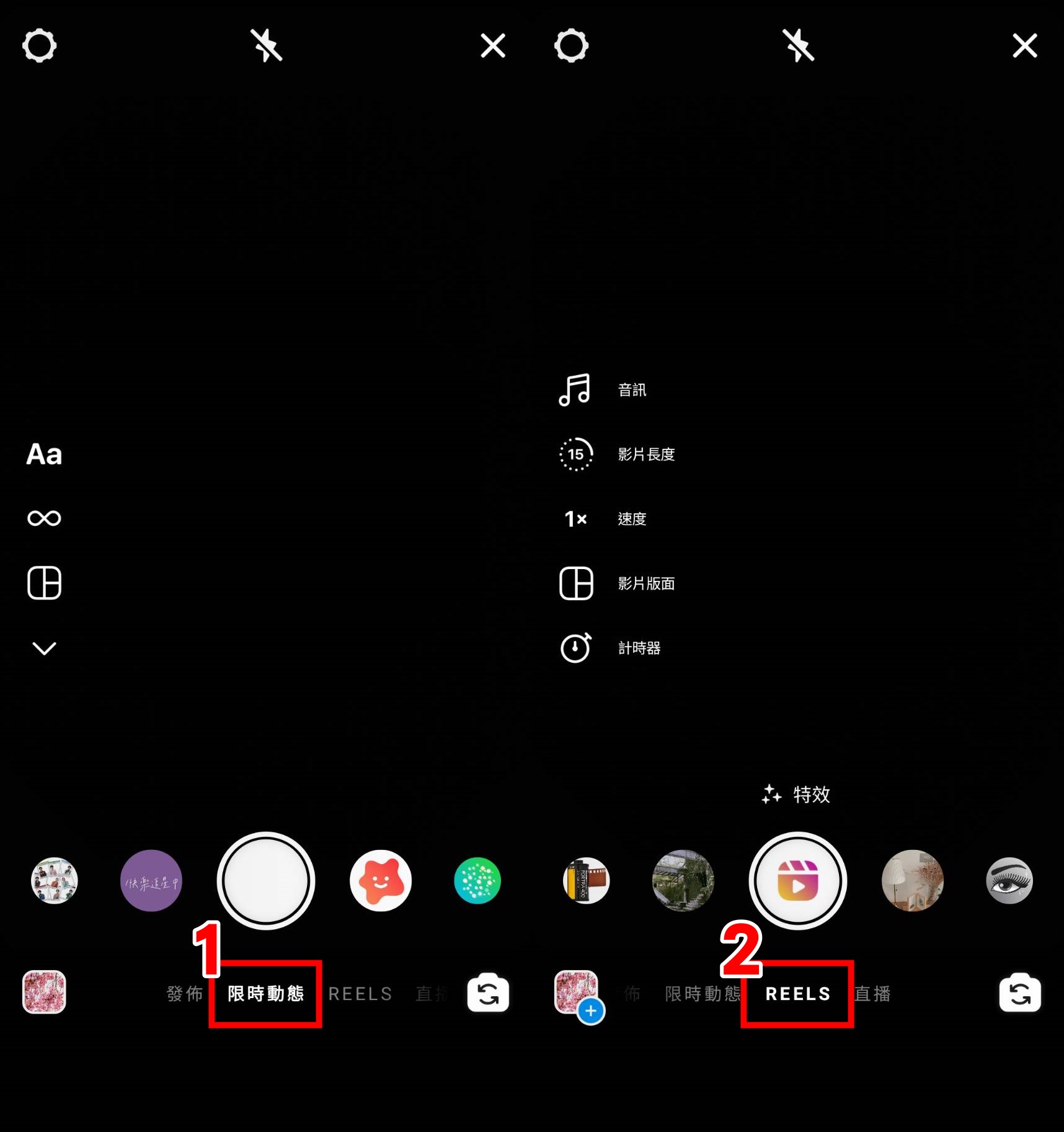
▼【從IG首頁進入】
1.點選首頁右上方[加號圖示]
2.點選[連續短片]即可開始製作
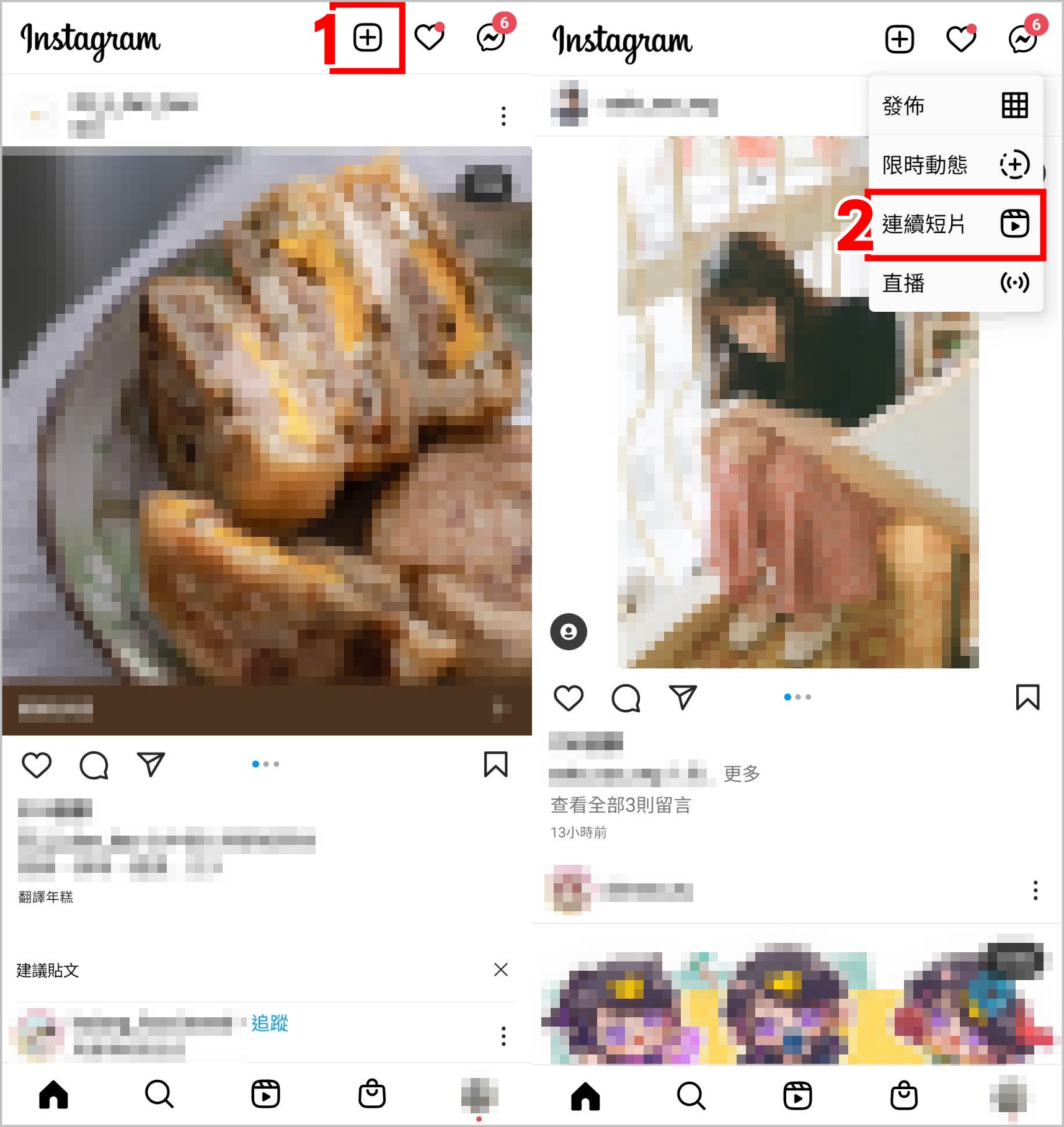
▼【從Reels進入】
1.點選下方中間[Reels],進入Reel頁面
2.點選右上角[相機圖示]即可進到製作頁面
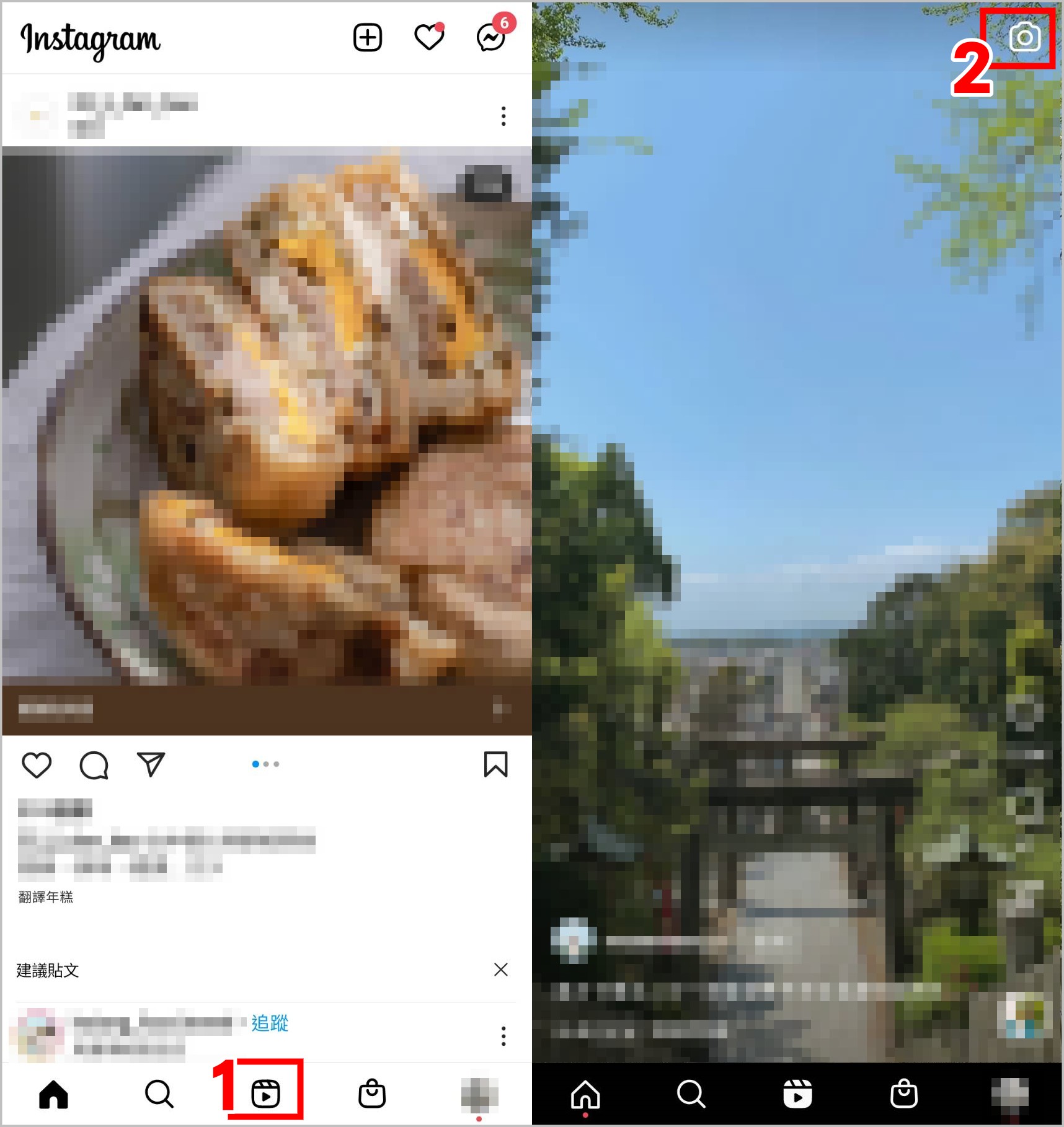
音樂、音效功能
在Instagram Reels可以加入音樂庫裡的音樂讓你的短影音更加豐富,如果是已經製作好的短影音要發佈,也可以透過音效功能增加原本影片的音訊特效喔!
▼【如何增加音樂庫的音樂】
1.進到Reels編輯頁面,點選左側[音樂圖示]
2.點選[想要使用的音樂]
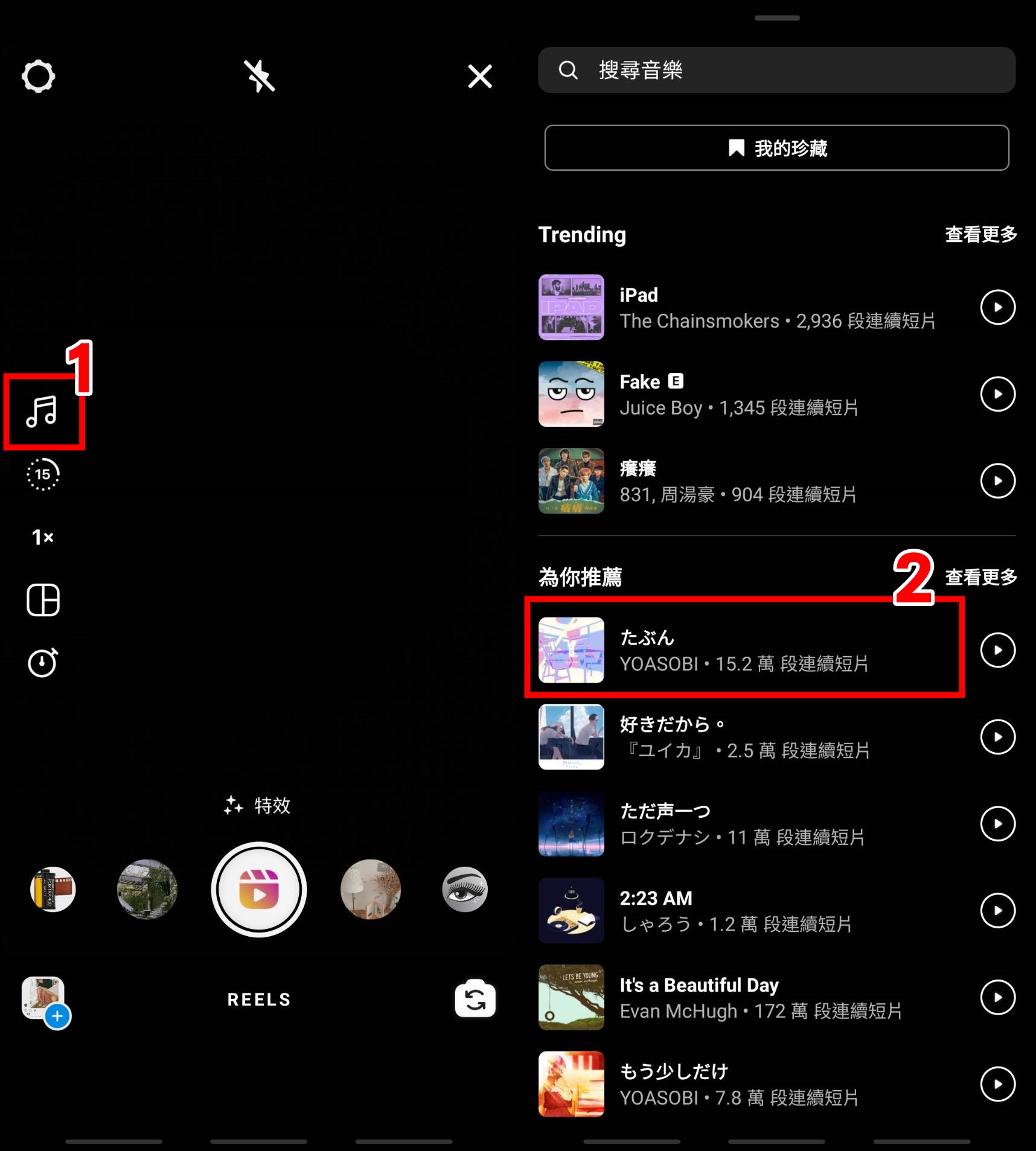
3.選擇[想要的音樂片段]
4.點選[完成]
5.即可成功加入音樂
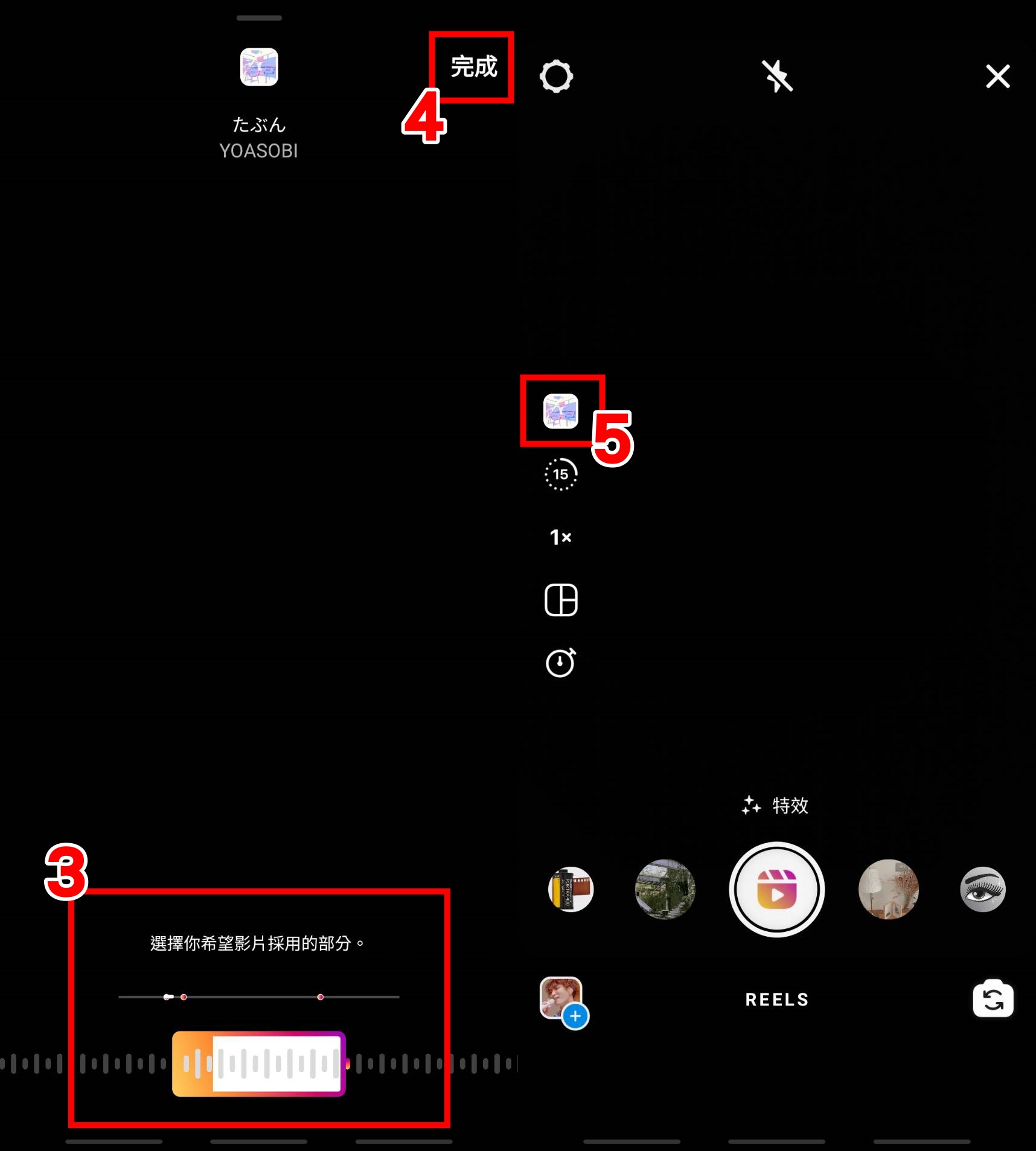
▼【如何在原始音訊上套用音效】
1.點選[Reels按鍵]拍攝影片
2.再點選一次[Reels按鍵]停止拍攝
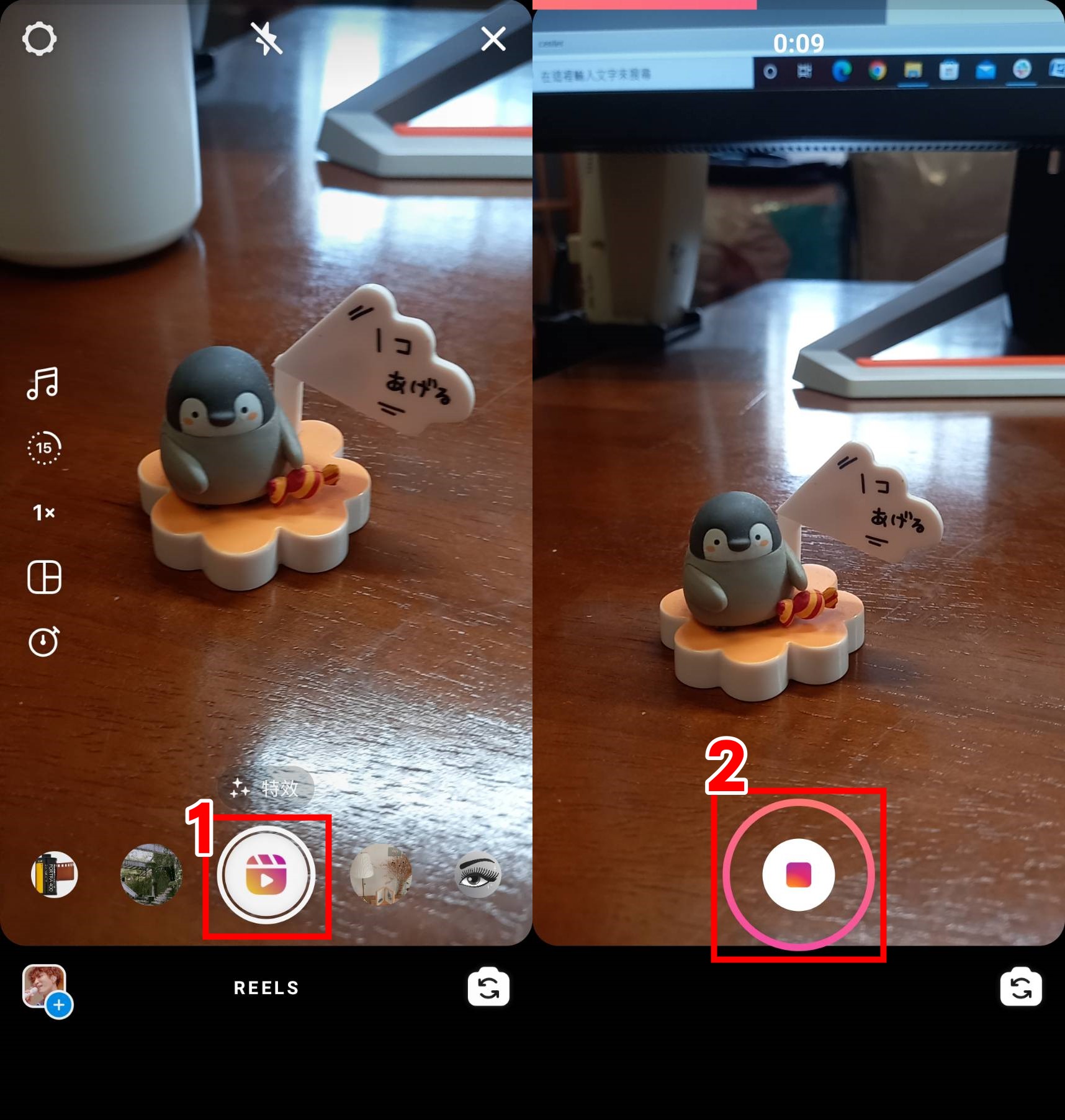
3.點選上方[音樂圖示]
4.選擇[音效]
5.點選[想要的音效]即可成功套用
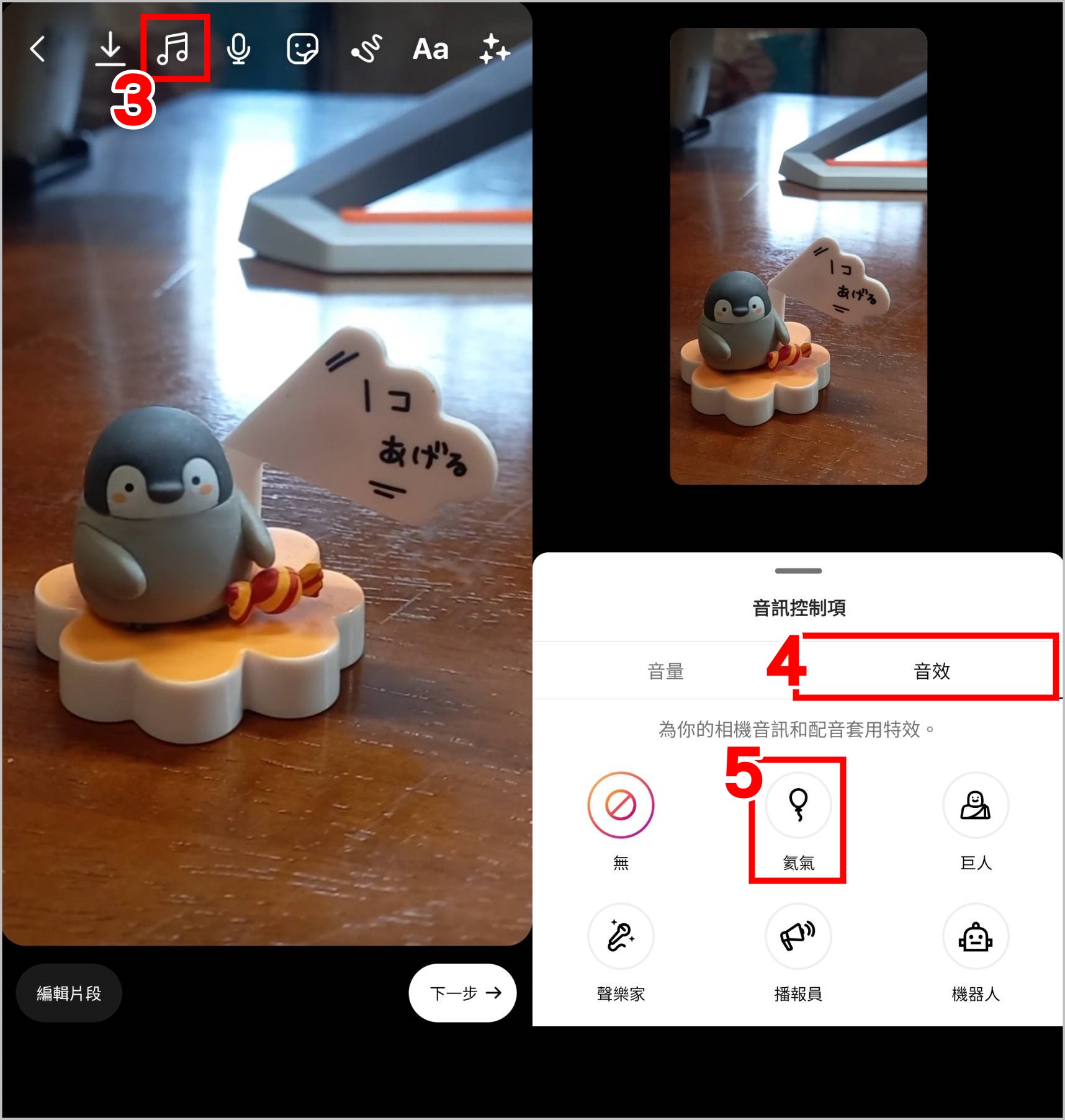
影片長度計時功能
目前Instagram Reels短片最多可以有60秒,也可以一鍵設定影片長度要15秒、30秒、60秒。還有一個很方便的計時器功能,在錄製短片的時候會幫你倒數,並且有時間條方便知道還剩多少時間。
▼【如何一鍵設定影片時長】
1.進到Reels編輯頁面,點選左側[影片長度]
2.即可切換15秒、30秒或60秒的影片長度
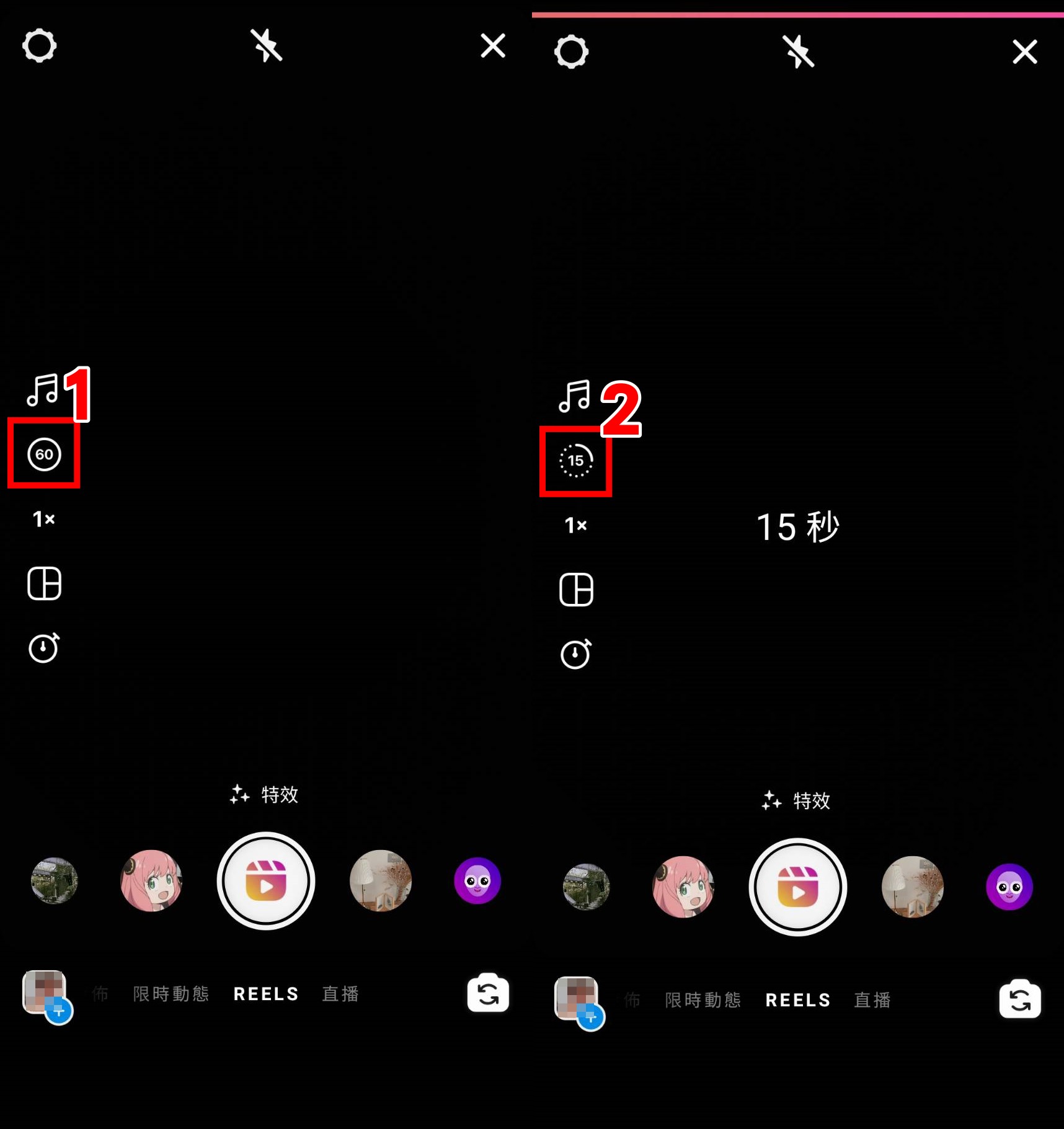
▼【如何設定計時器】
1.進到Reels編輯頁面,點選左側[計時器]
2.調整[想要錄製的時間]
3.選擇[倒數秒數]
4.點選[設定計時器]
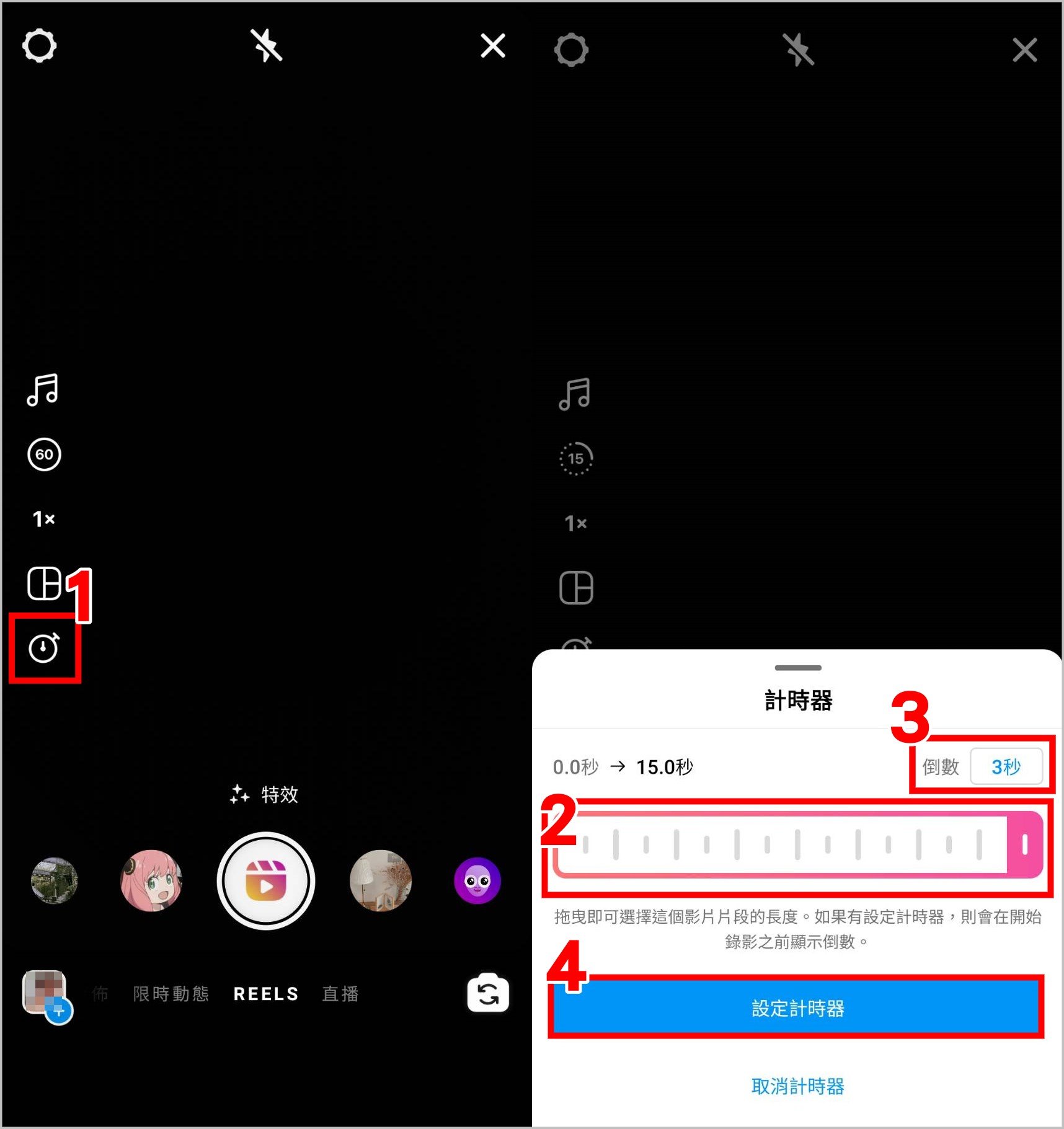
5.點選[Reels鍵]開始錄製
6.即會開始倒數進入錄製,並在設定時間到後停止錄製
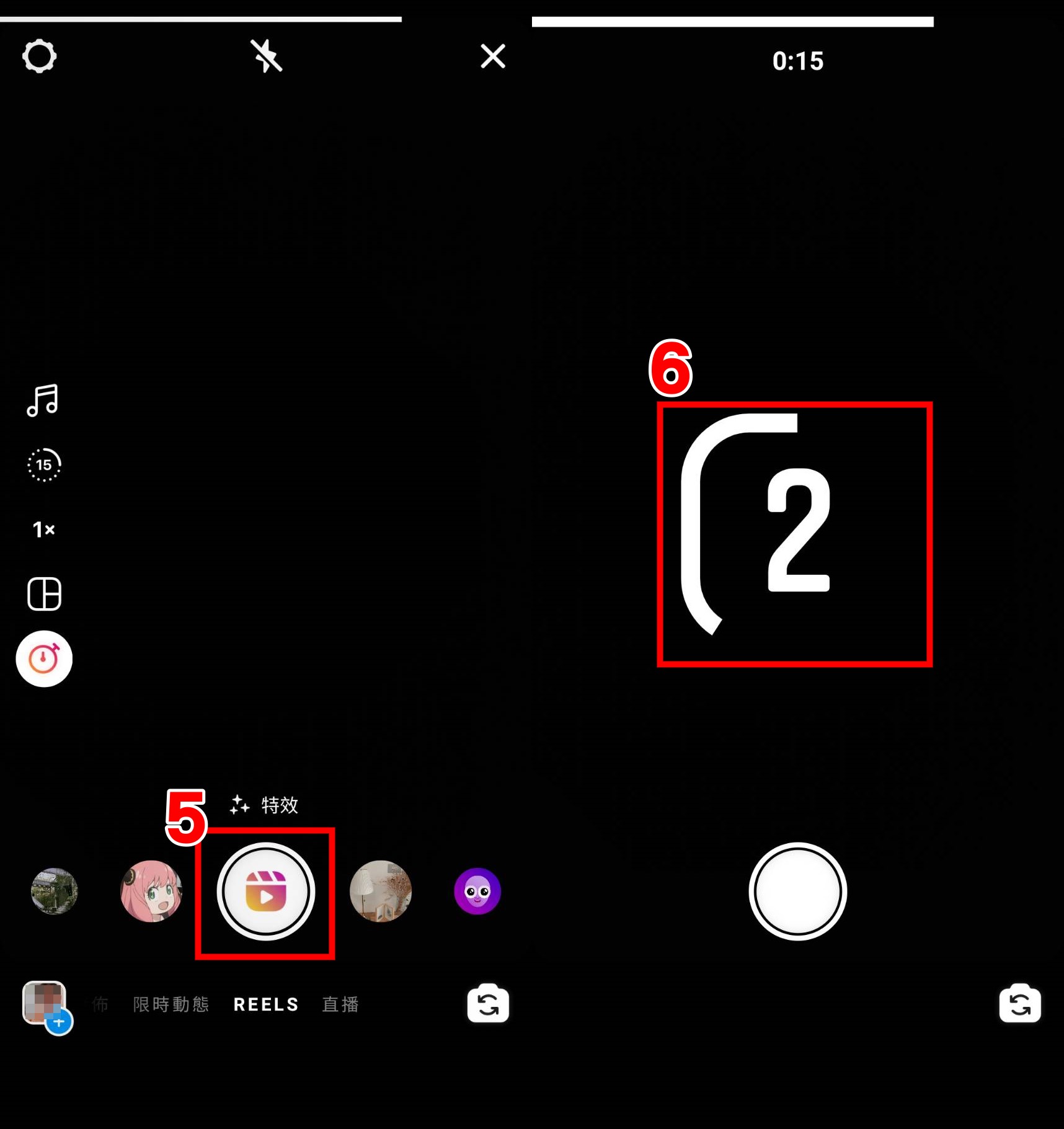
速度功能
Reels可以在錄製前先調整影片播放速度,影片錄製完成後即會以該速度播放,目前可調慢0.3倍速、0.5倍速;調快2倍速、3倍速。
▼【如何設定影片速度】
1.點選左側[速度]
2.選取[想要的速度]
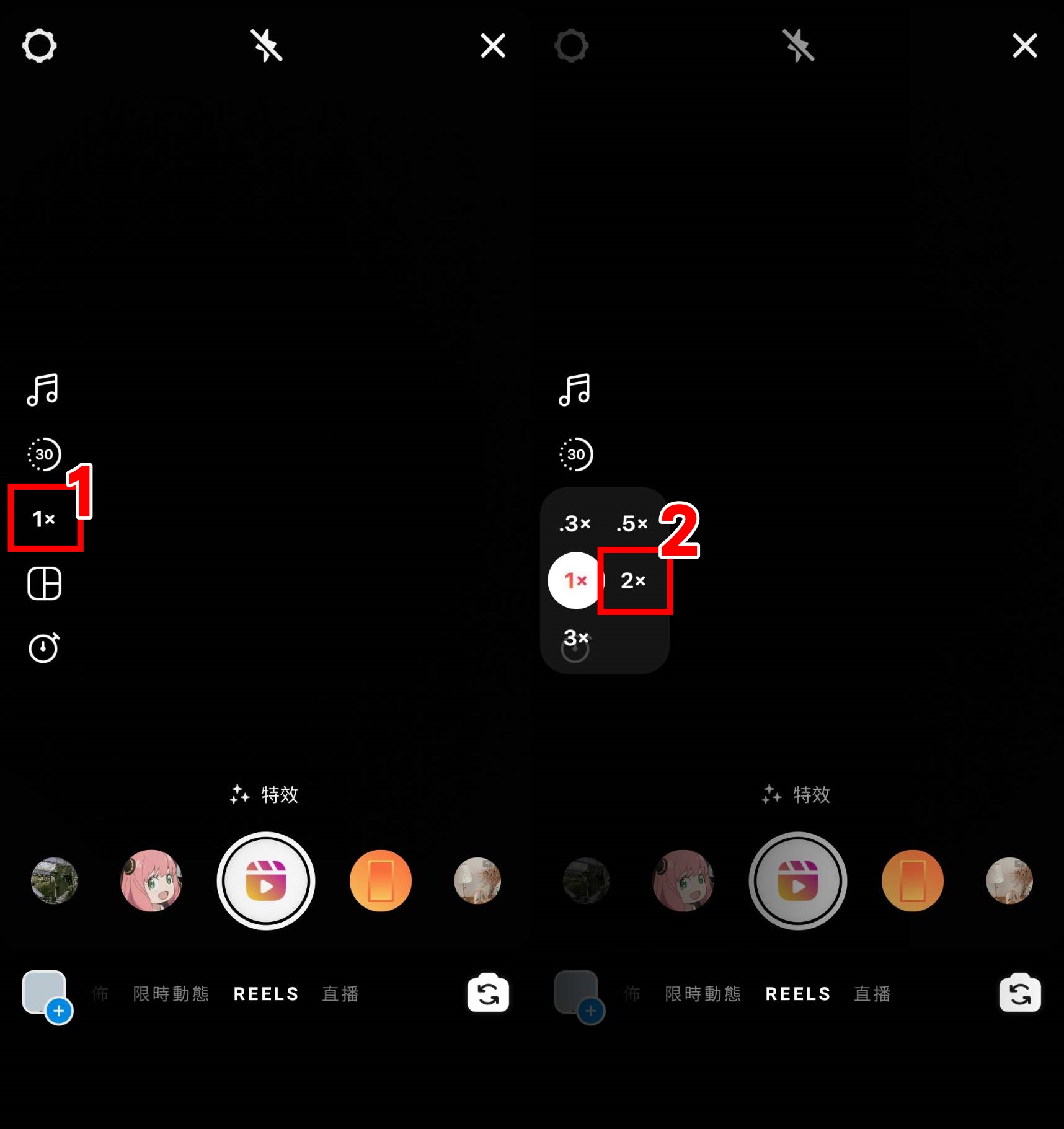
3.點選[Reels按鍵]即可開始錄製倍速影片
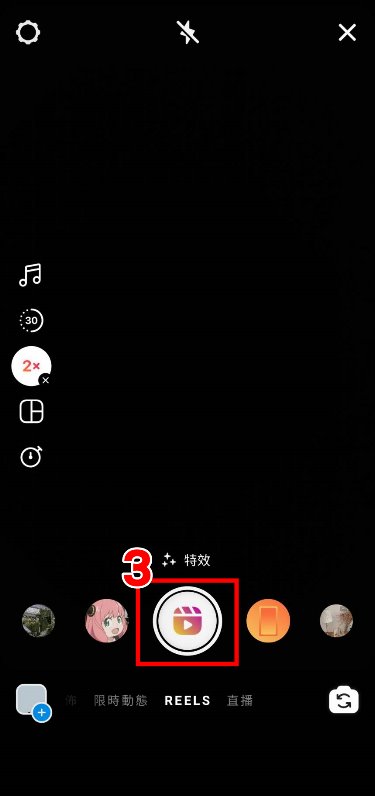
影片版面功能
Reels有內建的版面模板,可以將影片分成2個或3個分割畫面,分別放入不同的相片或是影片
▼【如何使用影片版面】
1.進到Reels介面,點選左側[影片版面]
2.選擇[想要的影片版面]:直向二分、橫向二分、橫向三分
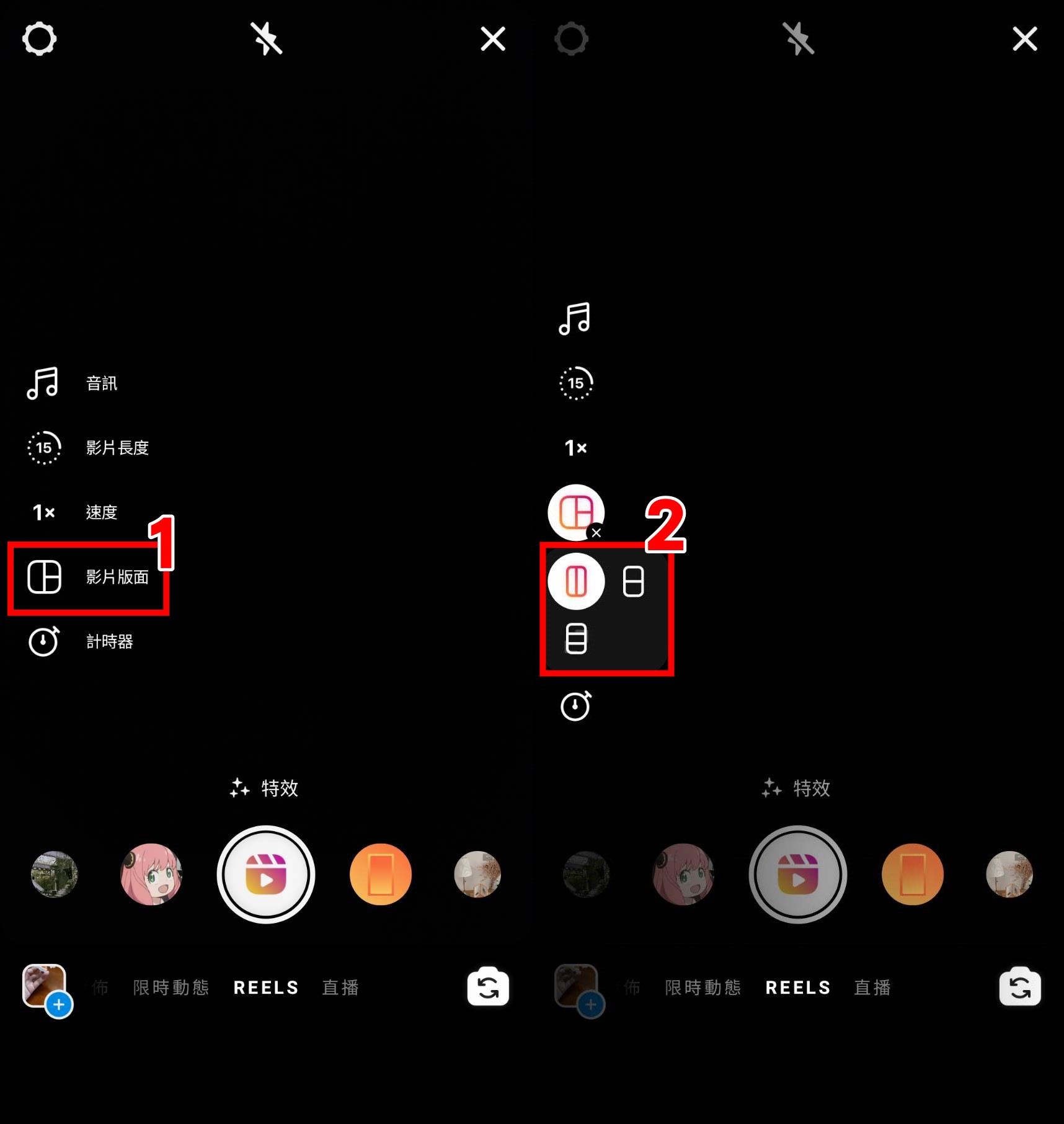
3.選擇是否縮放到適合大小
4.可以編輯版面:點按相片或影片可以刪除、長按可以移動
5.點選[打勾]即完成製作影片版面分割
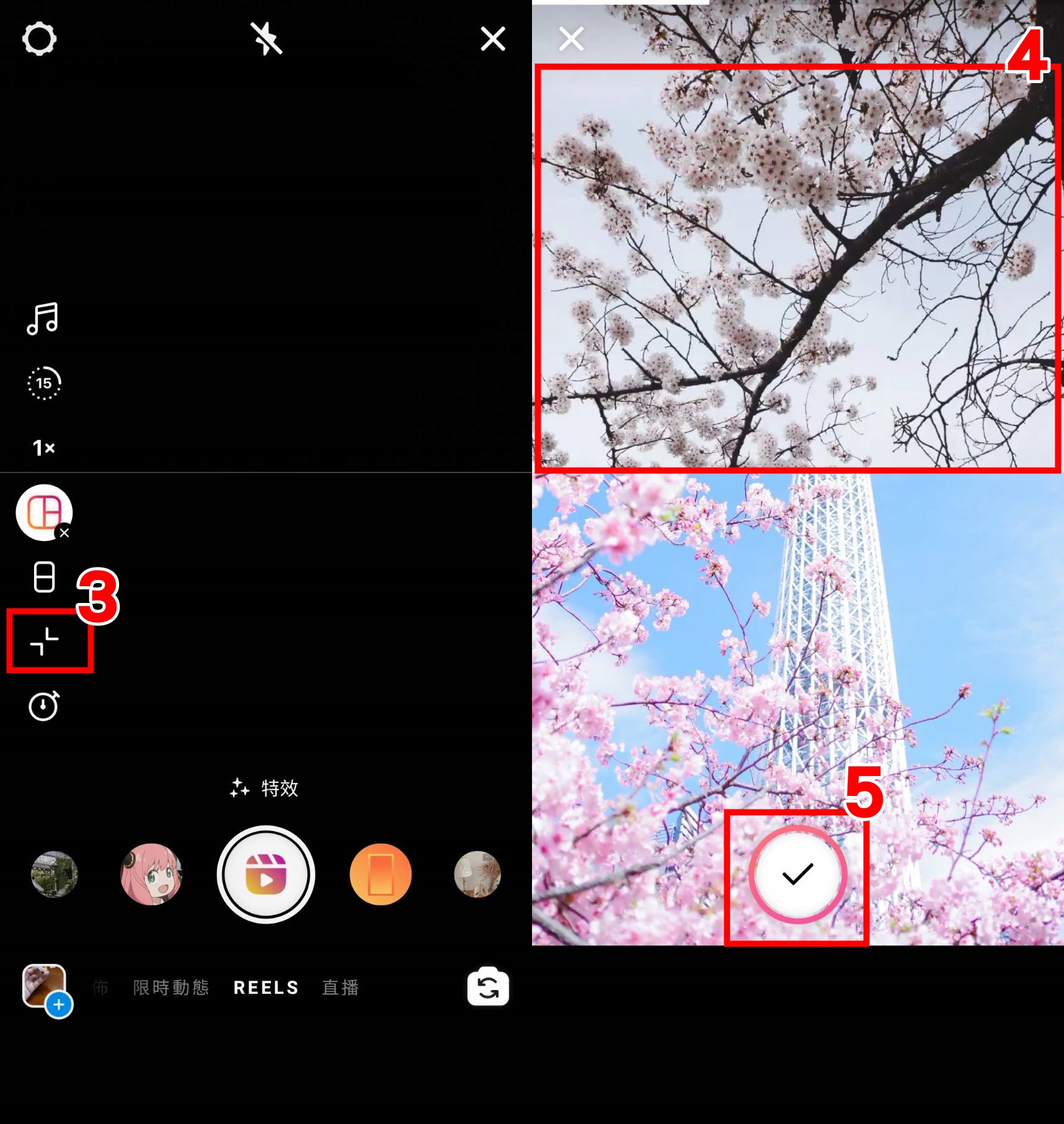
範本功能
目前IG還沒有把影片模板整理到一個地方,所以大家如果想要使用模板,就要多逛逛別人做的Reels,如果看到上面有「使用範本」的圖示,就可以拿同樣的模板製作專屬的Reels短片喔!
▼【如何使用範本】
1.找到一個有範本功能的Reels,點選[使用範本]
2.點選[新增影音素材],從手機內新增想要的素材(★目前還無法開啟相機錄製新素材)
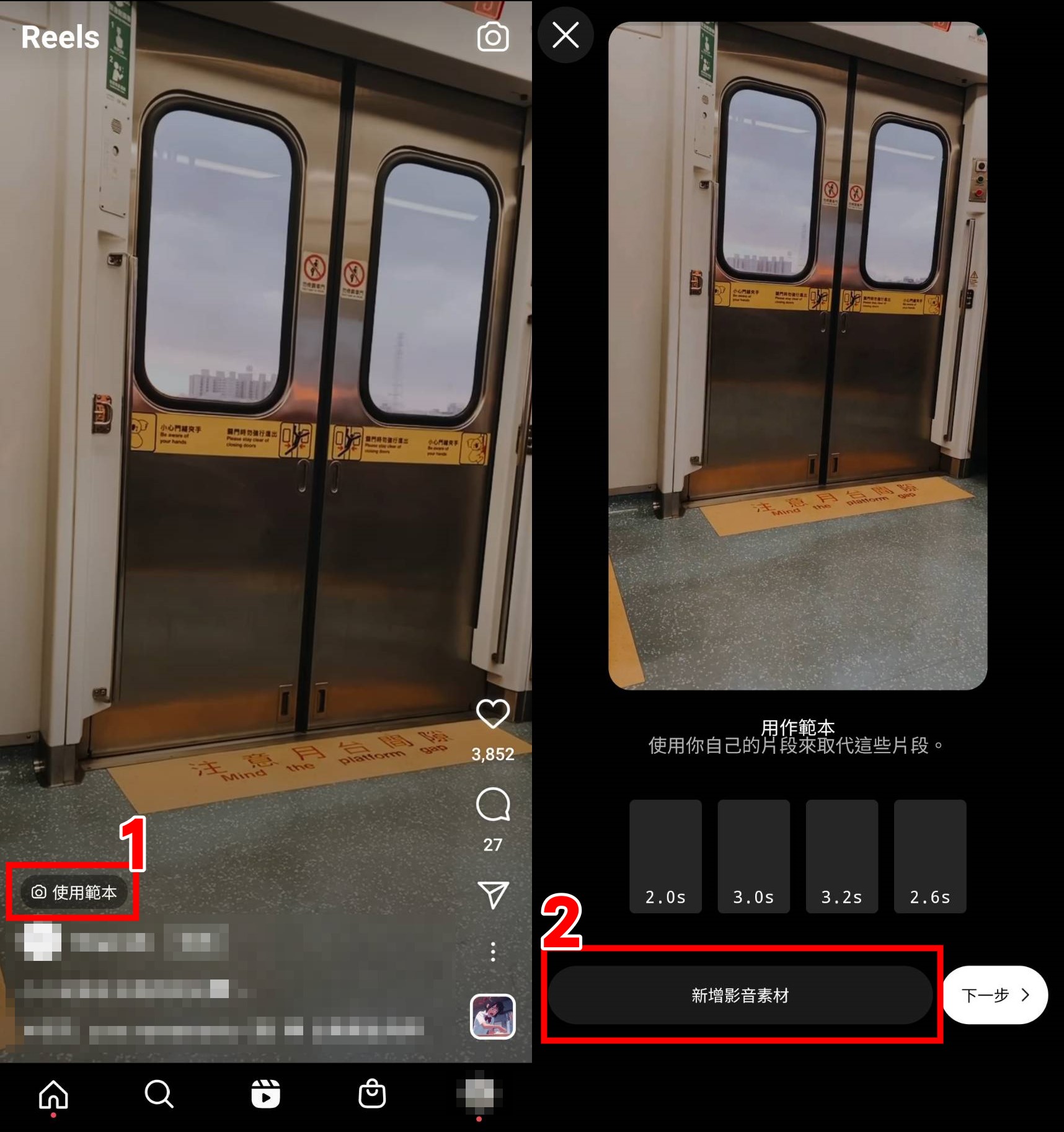
3.點選[下一步]
4.確認素材沒有問題後,點選[下一步]
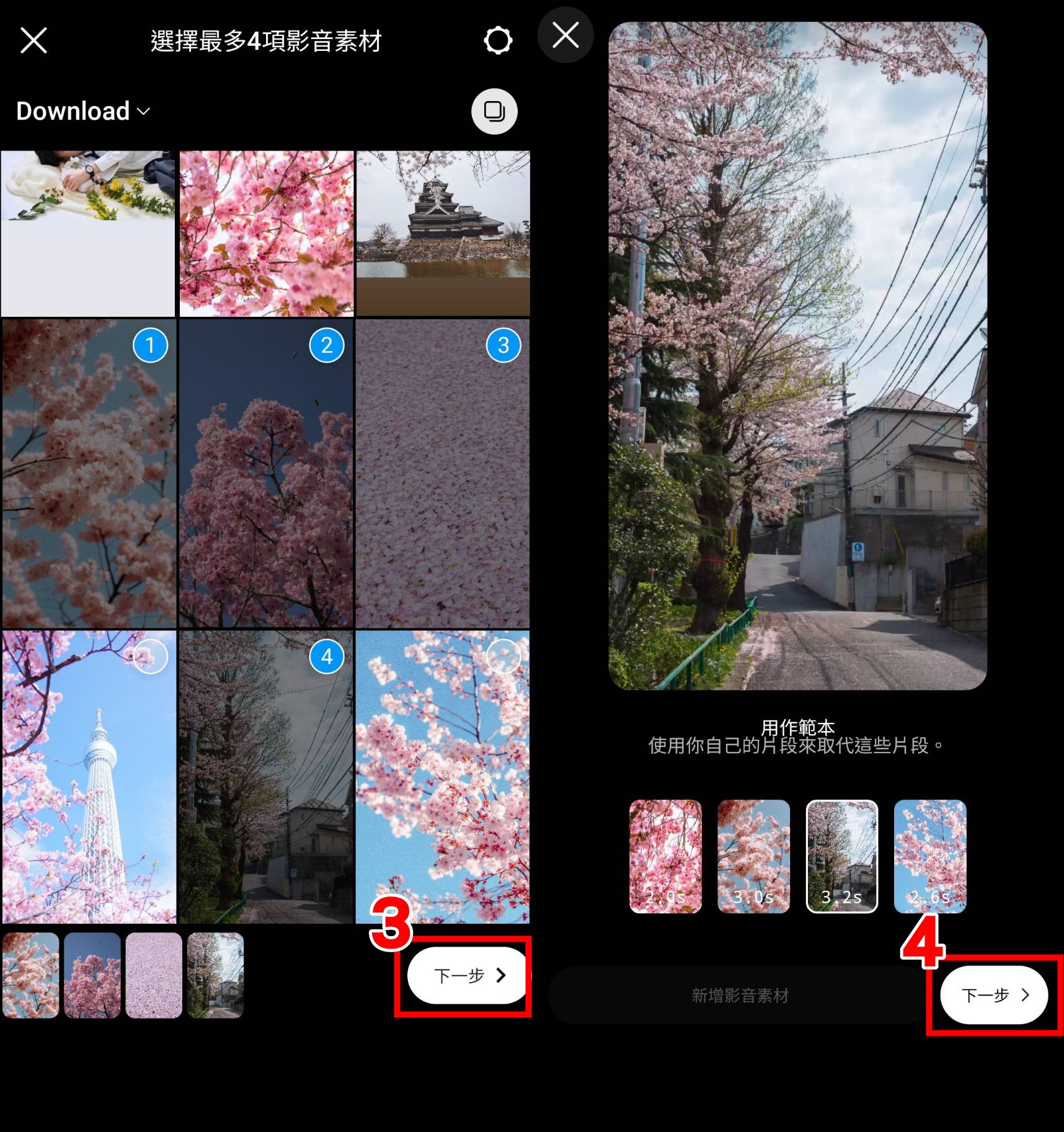
5.可選擇編輯音樂、增加錄音、文字、貼圖或特效等素材
6.點選[下一步]
7.可選擇影片封面、輸入內容解說、裁切大頭照、標註人名、新增地點
8.點選[分享],即成功發佈自己的Reels
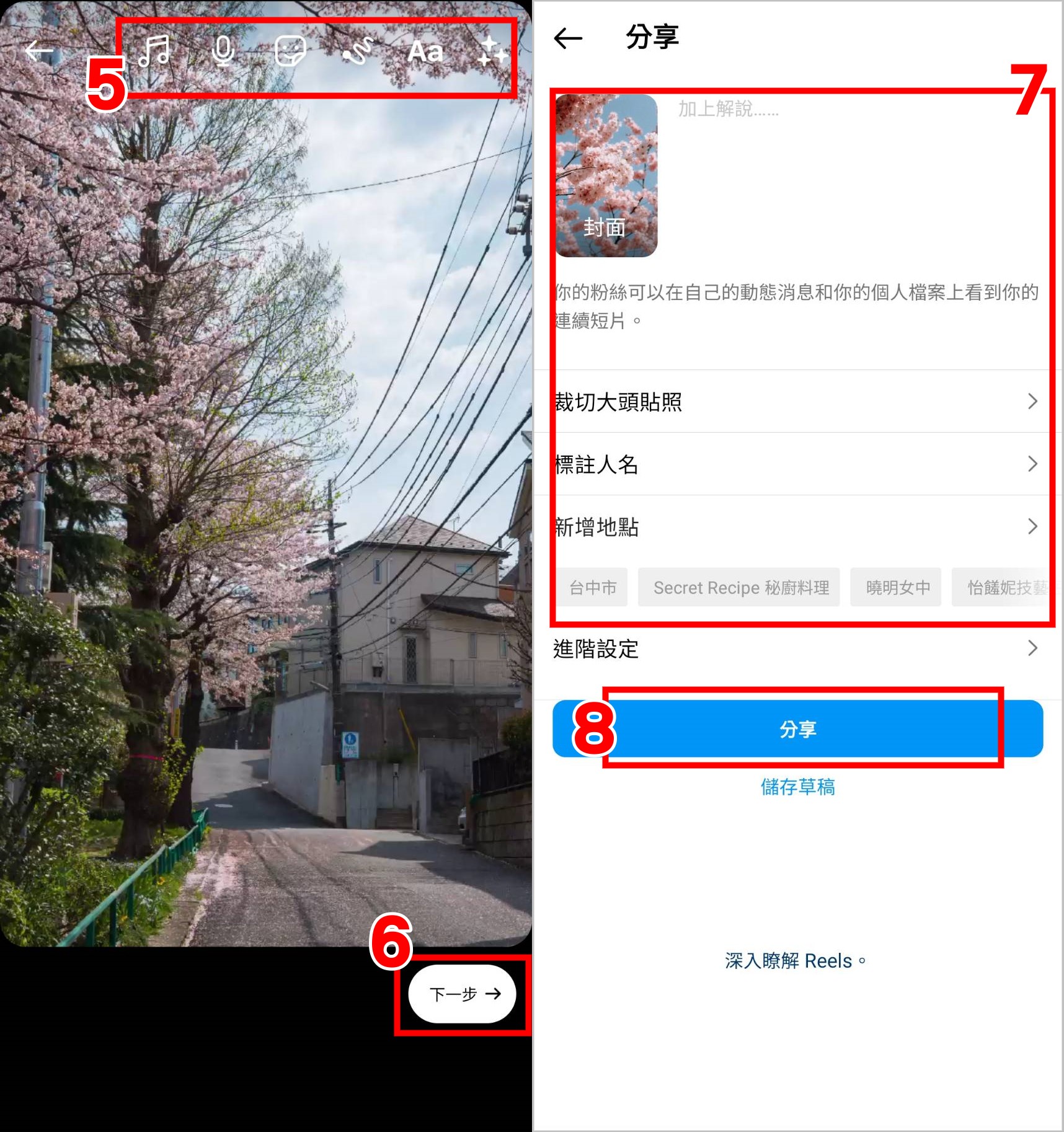
IG終於推出短影音功能「Reels」,正式加入短影音社群的擂台啦!除了有超多的音樂可以免費使用以外,也在逐漸開發範本功能,之後用戶有可以更加簡單的製作專屬自己的Reels短片。
整體的介面操作小編個人覺得和平時發佈貼文功能差不多,所以上手起來並不困難喔~如果還是覺得在IG上做短片很麻煩,或是自己有熟悉的手機剪輯軟體,也可以透過其他的影音APP做完再傳到Reels裡發佈喔!
▶加碼推薦手機剪輯APP:Instagram Reels 影片剪輯工具
【限時動態】
IG翻譯年糕▸Instagram 限時動態小字看不清楚?
IG限動隱藏▸如何隱藏 Instagram 精選動態?
IG浮水印▸IG限時動態浮水印如何移除?
IG回覆▸如何關閉IG 限時動態留言功能?
IG動態儲存▸Instagram 限時動態無法儲存?
IG精選動態▸IG 限時動態典藏教學!過期也能查看限動
IG找GIF圖▸Instagram 「GIF圖」可以以圖搜圖!
IG情人節彩蛋▸IG限動新字體、便利貼愛心特效!
IG更新▸IG精選動態改版!
IG限動▸教你如何在IG限動影片上加照片!
IG字體▸教你打出3個愛心特殊符號!
IG小工具▸手機鎖定畫面一秒開IG限動相機!
IG私訊▸不想顯示「正在輸入訊息」?教你關閉
IG便利貼▸Instagram如何改位置、刪除教學
IG新功能▸IG限時動態「變模糊」破解教學!
IG排版▸如何隱藏Instagram 影片?不顯示在個人檔案
LINE貼圖▸IG限時動態加入LINE貼圖完整教學!
IG回顧▸IG限時動態回顧怎麼分享?
IG影片▸Instergram 限時動態秒數延長至60秒!
IG音樂貼紙▸音樂貼紙正式登台!限時動態可以放歌了!
IG按愛心▸限時動態直接按愛心!不用擔心被洗版
IG「輪到你了」▸什麼是「輪到你了」?揪好友一起發限時動態!
IG照片▸教你如何變更照片外框!
個人連結▸如何使用IG連結功能?個人帳號開放使用網址功能
IG連結▸Instagram 上滑連結功能將取消!
IG新功能▸Instagram 日曆縮圖模式、地圖功能!
IG圓圈變色▸一招教你限時動態圓圈顏色變黃綠色!
IG觀看▸教你如何看別人的IG限時動態、不留紀錄
IG濾鏡▸IG 限時動態特效怎麼用?手寫字體效果
IG動圖▸10款IG隱藏版GIF動態貼圖~
IG新字體▸Instagram 推出新字體「明體」!
IG摯友▸自訂摯友名單,限動只給特定的人看到!
音樂歌詞▸Instagram 限時動態分享音樂貼文!
IG密技▸Instagram 限時動態一次發多張照片!
IG小遊戲▸IG Flying Face 、限時動態眨眼遊戲!
分享音樂▸分享Spotify音樂到Instagram的限時動態
GIF動圖▸Instagram也能放GIF了!網頁版IG▸電腦版Instagram也有限時動態了! 隱藏技巧▸10個IG限時動態隱藏技巧:、漸層、調色盤、貼圖動 不留記錄▸教你如何偷看限時動態不被發現!還可以下載照片
隱藏記錄▸隱藏IG觀看記錄、下載限時相片、影片(電腦版)自拍濾鏡▸臉部濾鏡、畫筆橡皮擦、主題標籤、錄製倒帶影片 連結▸標記朋友、加入連結和Boomerang功能 特殊字型▸在Instagram加入可愛的英文字體(免安裝)
分享IG動態▸不用再截圖,一鍵分享有趣的貼文到自己的限時動態
分享Spotify▸2步驟分享Spotify的音樂到Instagram的限時動態
【下載】
IG限動隱藏▸如何隱藏 Instagram 精選動態?
IG浮水印▸IG限時動態浮水印如何移除?
IG回覆▸如何關閉IG 限時動態留言功能?
IG動態儲存▸Instagram 限時動態無法儲存?
IG精選動態▸IG 限時動態典藏教學!過期也能查看限動
IG找GIF圖▸Instagram 「GIF圖」可以以圖搜圖!
IG情人節彩蛋▸IG限動新字體、便利貼愛心特效!
IG更新▸IG精選動態改版!
IG限動▸教你如何在IG限動影片上加照片!
IG字體▸教你打出3個愛心特殊符號!
IG小工具▸手機鎖定畫面一秒開IG限動相機!
IG私訊▸不想顯示「正在輸入訊息」?教你關閉
IG便利貼▸Instagram如何改位置、刪除教學
IG新功能▸IG限時動態「變模糊」破解教學!
IG排版▸如何隱藏Instagram 影片?不顯示在個人檔案
LINE貼圖▸IG限時動態加入LINE貼圖完整教學!
IG回顧▸IG限時動態回顧怎麼分享?
IG影片▸Instergram 限時動態秒數延長至60秒!
IG音樂貼紙▸音樂貼紙正式登台!限時動態可以放歌了!
IG按愛心▸限時動態直接按愛心!不用擔心被洗版
IG「輪到你了」▸什麼是「輪到你了」?揪好友一起發限時動態!
IG照片▸教你如何變更照片外框!
個人連結▸如何使用IG連結功能?個人帳號開放使用網址功能
IG連結▸Instagram 上滑連結功能將取消!
IG新功能▸Instagram 日曆縮圖模式、地圖功能!
IG圓圈變色▸一招教你限時動態圓圈顏色變黃綠色!
IG觀看▸教你如何看別人的IG限時動態、不留紀錄
IG濾鏡▸IG 限時動態特效怎麼用?手寫字體效果
IG動圖▸10款IG隱藏版GIF動態貼圖~
IG新字體▸Instagram 推出新字體「明體」!
IG摯友▸自訂摯友名單,限動只給特定的人看到!
音樂歌詞▸Instagram 限時動態分享音樂貼文!
IG密技▸Instagram 限時動態一次發多張照片!
IG小遊戲▸IG Flying Face 、限時動態眨眼遊戲!
分享音樂▸分享Spotify音樂到Instagram的限時動態
GIF動圖▸Instagram也能放GIF了!網頁版IG▸電腦版Instagram也有限時動態了! 隱藏技巧▸10個IG限時動態隱藏技巧:、漸層、調色盤、貼圖動 不留記錄▸教你如何偷看限時動態不被發現!還可以下載照片
隱藏記錄▸隱藏IG觀看記錄、下載限時相片、影片(電腦版)自拍濾鏡▸臉部濾鏡、畫筆橡皮擦、主題標籤、錄製倒帶影片 連結▸標記朋友、加入連結和Boomerang功能 特殊字型▸在Instagram加入可愛的英文字體(免安裝)
分享IG動態▸不用再截圖,一鍵分享有趣的貼文到自己的限時動態
分享Spotify▸2步驟分享Spotify的音樂到Instagram的限時動態
【下載】
限時動態▸網頁版也能看、下載限時動態、直播(Chrome 擴充) 大頭貼▸一鍵下載高清Instagram頭像!免安裝APP(iOS、Android) 限時動態▸一鍵儲存限時動態的照片、影片!免安裝APP 照片下載▸2步驟下載照片、影片,免安裝APP!
【基本設定】
IG貼圖▸Instagram 訊息可回覆貼圖、GIF動圖!
IG塗鴉▸Instagram 訊息繪畫功能!
IG版面▸IG 個人檔案網格圖片可調整預覽!
IG翻譯▸IG 翻譯年糕設定中文教學!
IG私訊▸教你如何傳 IG 會動的表情符號到聊天室!
IG版面▸IG 版面變長方形尺寸?教你改回正方形照片!
IG新帳號▸如何用信箱註冊Instagram新帳號?
IG多張照片▸IG 如何發佈20張照片/影片?
IG預約訊息▸IG 訊息排定功能教學!
IG被盜▸IG帳號被盜用無法登入怎麼辦?
IG拼貼▸IG貼文照片上可疊加多張照片!
IG當機▸Instagram無法連線上網原因?
帳號安全▸一招檢查你的IG帳號登入裝置!
隱藏留言▸如何隱藏IG留言? 一招限制別人留言!
隱藏貼文▸如何隱藏Instagram所有貼文?
隱藏密技▸快速查看IG你最常聯絡的人!
摯友名單▸如何設定Instergram 摯友?
動態牆▸Instagram 動態牆可自己選擇要看的貼文!
刪除單張照片▸如何刪除Instagram 中的某張照片?一招教你刪除!
IG粉絲名單▸如何更改 Instagram 追蹤名單順序?
IG貼文▸教你如何找到自己按讚的Instagram貼文!
IG備份▸一招教你如何備份Instergram 貼文!
IG按讚▸如何隱藏Instergram 貼文按讚數和瀏覽次數?
IG詐騙信▸Instagram 詐騙信件、恢復帳號存取權!
IG找不到用戶▸Instagram 帳號頁面空白原因?
IG網頁版▸Instagram 開放電腦版發文功能!
IG限時訊息▸Instagram「閱後即焚」模式怎麼用?
IG貼文▸Instagram 貼文刪除可恢復!
IG小帳現形▸IG小帳現形、帳號會被發現!
IG通知問題▸10 種辦法解決 Instagram 通知不見問題搜尋功能▸Instagram 新增關鍵字搜尋!
聊天室背景▸Instagram 聊天室主題設定教學!
IG回顧▸快速幫你找回你第一次發佈的 Instagram 貼文!
IG帳號切換▸Instagram多個帳號切換教學!IG介面變英文▸iPhone更新IG變成英文解法
新政策▸Instagram 規定要登入帳號才能觀看公開動態!語音訊息▸用說的傳訊息!Instagram推出錄音功能
實用功能▸10大功能!收回訊息、看傳送時間、存照片
關閉通知▸教你如何關閉/開啟IG直播、按讚通知
私訊▸IG私訊回覆也可以傳照片和影片了!
最愛名單▸自訂分享對象,讓貼文只被特定的人看到!
典藏/封存▸照片不用刪掉、又可以隱藏!
書籤▸看到喜歡的照片可以收藏了
移除追蹤▸移除追蹤、留言按讚、可私訊限時影片給朋友
放大▸Instagram 的照片可以放大啦
搶先看▸一招簡單把好友變成摯友!
正方型▸Instagram終於不再只能是正方型
教學▸Instagram的28種隱藏版密技
隱藏上線時間▸關閉Instagram最後上線時間
封鎖▸教你如何封鎖、解封、看自己是不是被封
刪除▸教你如何刪除、停用IG帳戶、改ID
【照片/影片】
【基本設定】
IG貼圖▸Instagram 訊息可回覆貼圖、GIF動圖!
IG塗鴉▸Instagram 訊息繪畫功能!
IG版面▸IG 個人檔案網格圖片可調整預覽!
IG翻譯▸IG 翻譯年糕設定中文教學!
IG私訊▸教你如何傳 IG 會動的表情符號到聊天室!
IG版面▸IG 版面變長方形尺寸?教你改回正方形照片!
IG新帳號▸如何用信箱註冊Instagram新帳號?
IG多張照片▸IG 如何發佈20張照片/影片?
IG預約訊息▸IG 訊息排定功能教學!
IG被盜▸IG帳號被盜用無法登入怎麼辦?
IG拼貼▸IG貼文照片上可疊加多張照片!
IG當機▸Instagram無法連線上網原因?
帳號安全▸一招檢查你的IG帳號登入裝置!
隱藏留言▸如何隱藏IG留言? 一招限制別人留言!
隱藏貼文▸如何隱藏Instagram所有貼文?
隱藏密技▸快速查看IG你最常聯絡的人!
摯友名單▸如何設定Instergram 摯友?
動態牆▸Instagram 動態牆可自己選擇要看的貼文!
刪除單張照片▸如何刪除Instagram 中的某張照片?一招教你刪除!
IG粉絲名單▸如何更改 Instagram 追蹤名單順序?
IG貼文▸教你如何找到自己按讚的Instagram貼文!
IG備份▸一招教你如何備份Instergram 貼文!
IG按讚▸如何隱藏Instergram 貼文按讚數和瀏覽次數?
IG詐騙信▸Instagram 詐騙信件、恢復帳號存取權!
IG找不到用戶▸Instagram 帳號頁面空白原因?
IG網頁版▸Instagram 開放電腦版發文功能!
IG限時訊息▸Instagram「閱後即焚」模式怎麼用?
IG貼文▸Instagram 貼文刪除可恢復!
IG小帳現形▸IG小帳現形、帳號會被發現!
IG通知問題▸10 種辦法解決 Instagram 通知不見問題搜尋功能▸Instagram 新增關鍵字搜尋!
聊天室背景▸Instagram 聊天室主題設定教學!
IG回顧▸快速幫你找回你第一次發佈的 Instagram 貼文!
IG帳號切換▸Instagram多個帳號切換教學!IG介面變英文▸iPhone更新IG變成英文解法
新政策▸Instagram 規定要登入帳號才能觀看公開動態!語音訊息▸用說的傳訊息!Instagram推出錄音功能
實用功能▸10大功能!收回訊息、看傳送時間、存照片
關閉通知▸教你如何關閉/開啟IG直播、按讚通知
私訊▸IG私訊回覆也可以傳照片和影片了!
最愛名單▸自訂分享對象,讓貼文只被特定的人看到!
典藏/封存▸照片不用刪掉、又可以隱藏!
書籤▸看到喜歡的照片可以收藏了
移除追蹤▸移除追蹤、留言按讚、可私訊限時影片給朋友
放大▸Instagram 的照片可以放大啦
搶先看▸一招簡單把好友變成摯友!
正方型▸Instagram終於不再只能是正方型
教學▸Instagram的28種隱藏版密技
隱藏上線時間▸關閉Instagram最後上線時間
封鎖▸教你如何封鎖、解封、看自己是不是被封
刪除▸教你如何刪除、停用IG帳戶、改ID
【照片/影片】
IG照相片堆疊▸聊天室傳多張照片可重疊在一起!IG代表色▸測驗你的IG代表色!
IG相片回顧▸回顧你最多愛心的九張照片吧~
照片切割▸5款超好用的IG九宮格圖切割照片APP 技巧▸活用這10件事 你也能成為 Instagram達人! 影片▸現在可以在Instagram發表60秒的影片了
【電腦版IG】
IG相片回顧▸回顧你最多愛心的九張照片吧~
照片切割▸5款超好用的IG九宮格圖切割照片APP 技巧▸活用這10件事 你也能成為 Instagram達人! 影片▸現在可以在Instagram發表60秒的影片了
【電腦版IG】
網頁版IG▸電腦版Instagram也有限時動態了! 限時動態▸網頁版也能看、下載限時動態、直播(Chrome 擴充) 上傳照片▸網頁版Instagram也能上傳照片了 搜尋▸終於也能在Instagram網頁版使用搜尋功能
【其他相關文章】
【其他相關文章】
IG聊天室▸Instagram 收回、回覆、轉寄訊息、自訂表情符號教學!
IG打字問題▸Instagram 打字變注音文、解決方法!
IG漏洞▸Instagram 資安漏洞!駭客靠一張照片可入侵手機IG遭駭▸600萬Instagram帳號被駭!教你5招自保!
複製IG文字▸3步驟簡單選取複製IG貼文、留言文字 FB結合IG▸FB新版粉絲專頁可以回IG和Messenger的訊息! 排程▸現在連Instagram也能排程囉! 新Logo▸教你如何換回舊版Instagram (iOS/Android) 更換主題▸免費Instagram主題更換APP! 聊天室▸InstaMessage讓你和追蹤對象聊天,認識附近的新朋友
【追蹤】
IG打字問題▸Instagram 打字變注音文、解決方法!
IG漏洞▸Instagram 資安漏洞!駭客靠一張照片可入侵手機IG遭駭▸600萬Instagram帳號被駭!教你5招自保!
複製IG文字▸3步驟簡單選取複製IG貼文、留言文字 FB結合IG▸FB新版粉絲專頁可以回IG和Messenger的訊息! 排程▸現在連Instagram也能排程囉! 新Logo▸教你如何換回舊版Instagram (iOS/Android) 更換主題▸免費Instagram主題更換APP! 聊天室▸InstaMessage讓你和追蹤對象聊天,認識附近的新朋友
追蹤標籤▸現在IG也能追蹤#Hashtag!(追蹤/解除教學) 繪畫神人▸12個Instagram上那些繪畫神人們! 喵星人▸超過50萬Follow 的8個喵星人 instagram 帳號 TOP10▸ IG最多人分享的TOP10景點 可愛寵物▸寵物大明星Instagram帳號 藝人▸全球明星Instagram帳號
【更新】
短影音▸Instagram Reels連續短片使用教學
地圖功能▸Instagram地圖搜尋功能上線!
十週年隱藏彩蛋▸13款APP圖示任你換 (iOS限定)!
跨平台發文▸Facebook、IG 可共同發文!
新短片▸Instagram Reels 短影片新功能即將上線!相簿發布照片▸不用開APP,iOS用戶可以直接從相簿發布照片了! 企業帳號▸Instagram也推出粉絲專頁囉!
地圖功能▸Instagram地圖搜尋功能上線!
十週年隱藏彩蛋▸13款APP圖示任你換 (iOS限定)!
跨平台發文▸Facebook、IG 可共同發文!
新短片▸Instagram Reels 短影片新功能即將上線!相簿發布照片▸不用開APP,iOS用戶可以直接從相簿發布照片了! 企業帳號▸Instagram也推出粉絲專頁囉!






